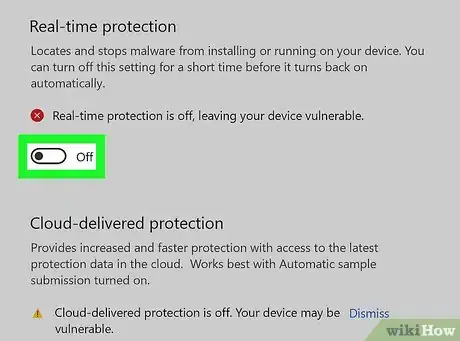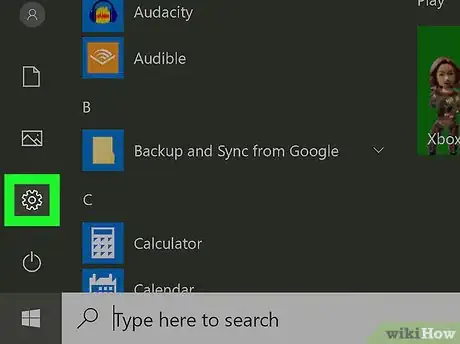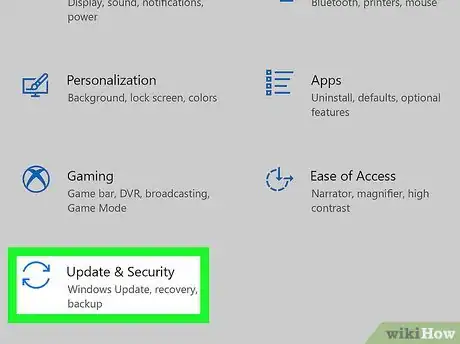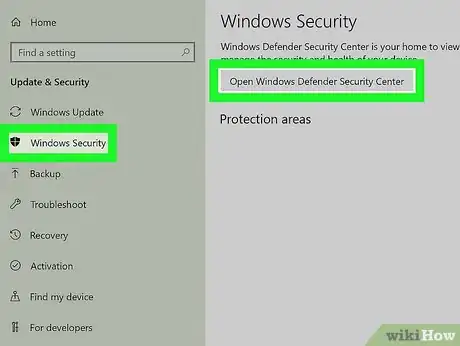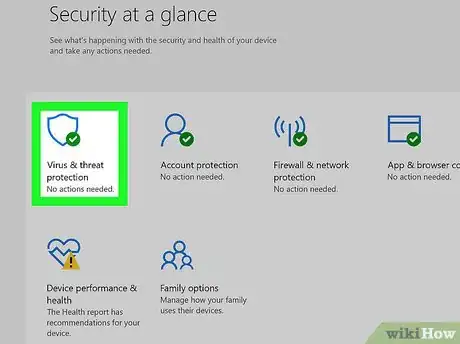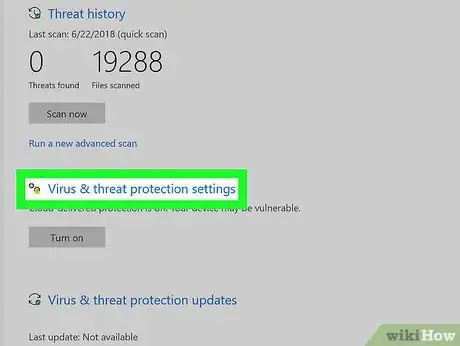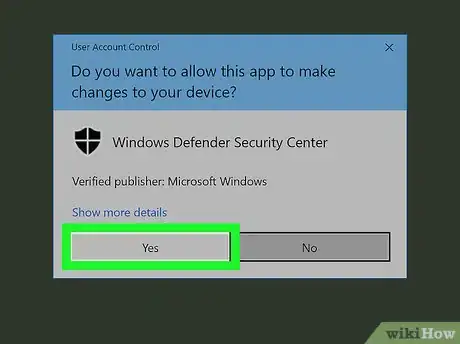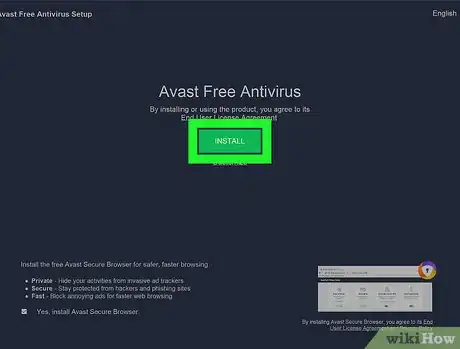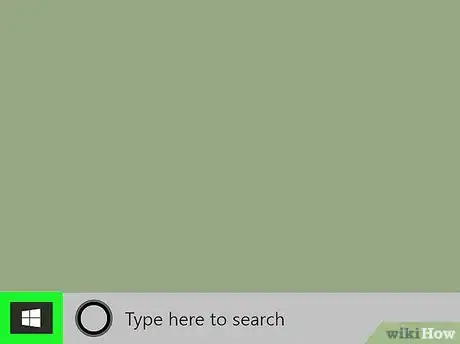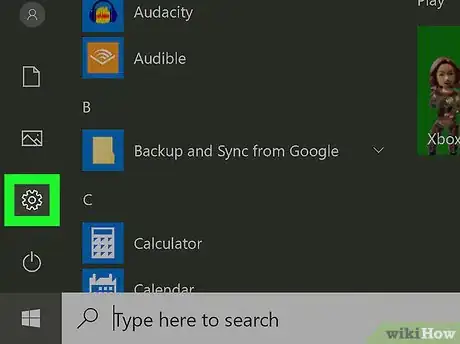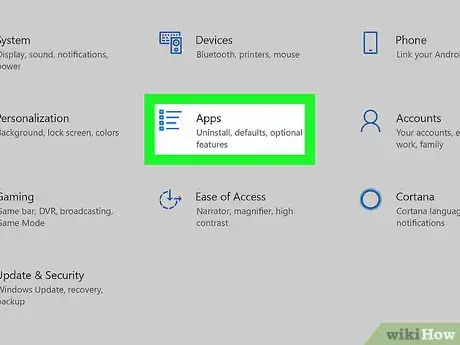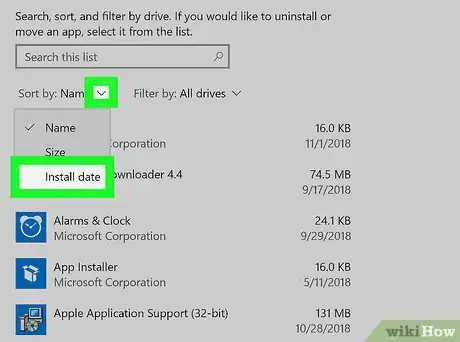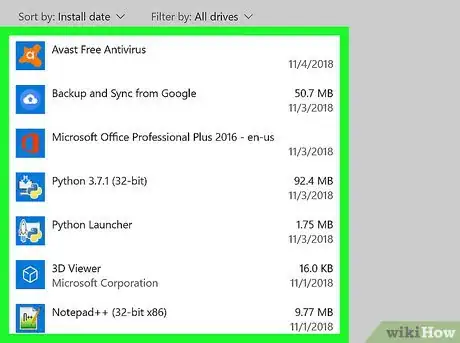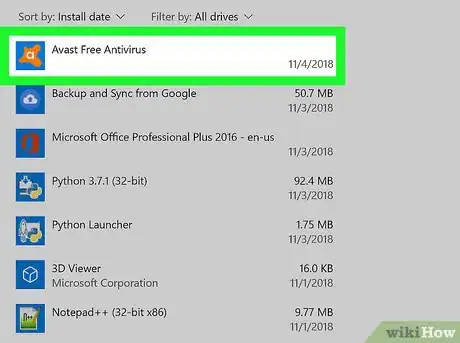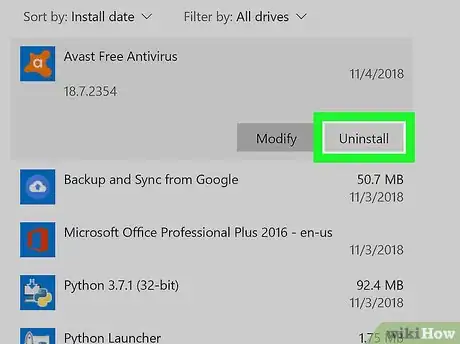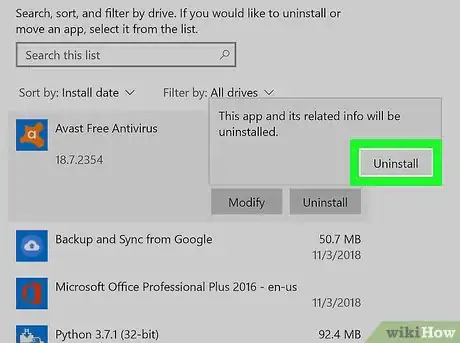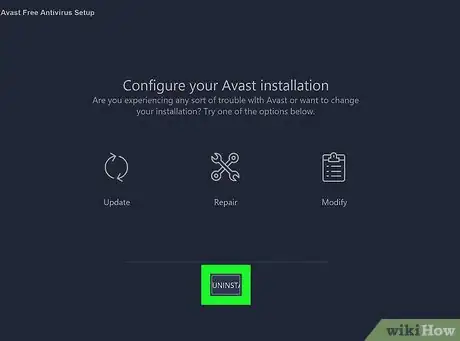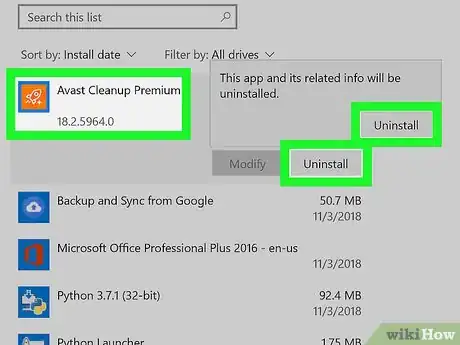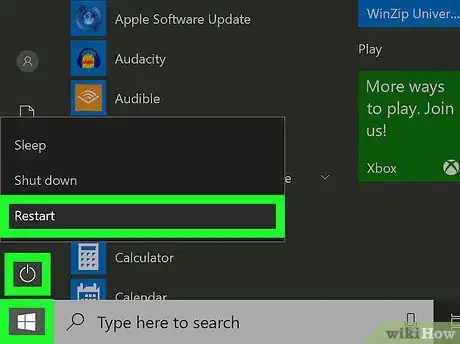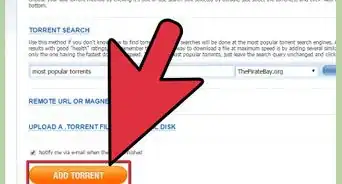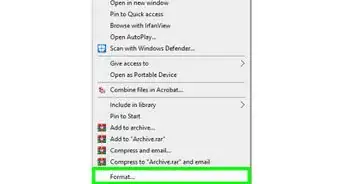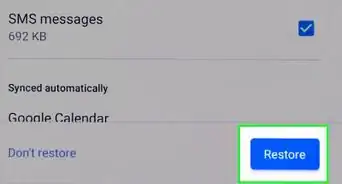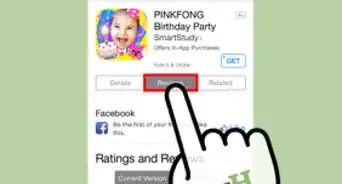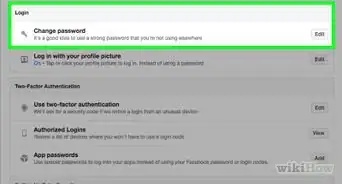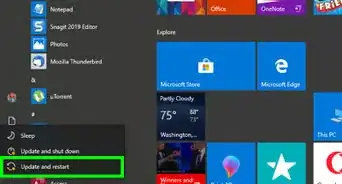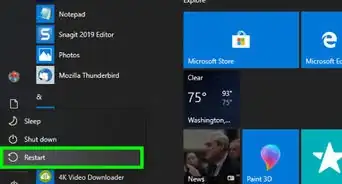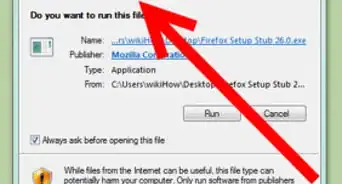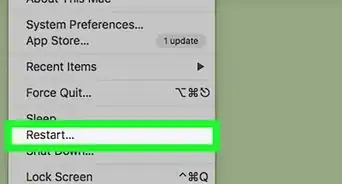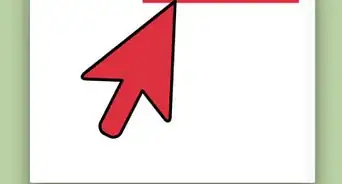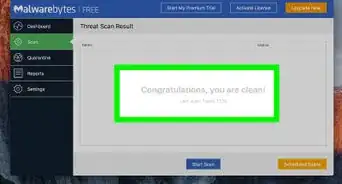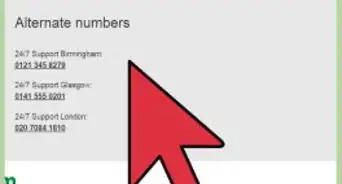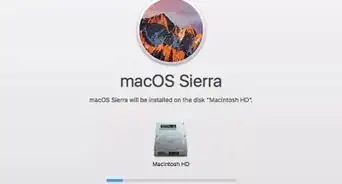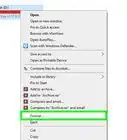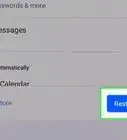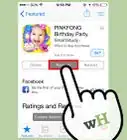Este artículo fue coescrito por Jack Lloyd. Jack Lloyd es escritor y editor de tecnología para wikiHow. Tiene más de dos años de experiencia escribiendo y editando artículos relacionados con tecnología. Es entusiasta de la tecnología y profesor de inglés.
Este artículo ha sido visto 187 494 veces.
Este wikiHow te enseñará cómo activar Windows Defender en tu computadora. Si has desactivado Windows Defender en el tiempo transcurrido desde el último reinicio de tu computadora, puedes volver a activarlo desde el programa de Windows Defender. Si recientemente instalaste un antivirus, el cual desactivó a Windows Defender, deberás desinstalarlo antes de poder utilizar Windows Defender.
Pasos
Método 1
Método 1 de 2:Activar Windows Defender
-
1Asegúrate de haber desactivado recientemente Windows Defender. Si desactivaste Windows Defender en algún momento desde la última vez que reiniciaste o apagaste tu computadora, Windows Defender aún se encontrará deshabilitado. Podrás volver a habilitarlo realizando las siguientes instrucciones.
- Si no desactivaste Windows Defender desde la última vez que reiniciaste tu computadora, lo más probable es que Windows Defender se encuentre deshabilitado debido a que instalaste un programa antivirus distinto. Deberás eliminar el programa antivirus para volver a habilitar Windows Defender.
-
2
-
3
-
4
-
5Haz clic en la pestaña Seguridad de Windows. Esta pestaña se encontrará en el lado izquierdo de la ventana.
-
6Haz clic en Protección contra virus y amenazas. Se encontrará en la zona media de la ventana. Al hacerlo, se abrirá la ventana de Windows Defender.
- Es posible que tengas que expandir la ventana de Windows Defender haciendo clic en el cuadrado ubicado en la esquina superior derecha de la ventana, antes de continuar.
-
7Haz clic en Configuración de protección contra virus y amenazas. Encontrarás este enlace en el centro del menú.
-
8
-
9Haz clic en Sí cuando se te lo solicite. Al hacerlo, reactivarás el Windows Defender.Anuncio
Método 2
Método 2 de 2:Desinstalar un programa antivirus externo
-
1Determina si instalaste intencionalmente un antivirus. Si llegaste a instalar un antivirus intencionalmente, entonces sabrás su nombre. Si no, otro programa probablemente instaló el software antivirus como parte de su proceso de instalación, lo que significa que tendrás que buscar un programa cuyo nombre no reconozcas.
-
2
-
3
-
4Haz clic en Aplicaciones. Encontrarás esta opción en el medio de la ventana “Configuración”.
-
5Ordena por fecha, de ser necesario. Si no conoces el nombre del antivirus, podrás reducir el rango de la búsqueda mostrando los programas instalados recientemente y trabajando hacia atrás a partir de ese punto. Para hacerlo, haz clic en el menú "Ordenar por" y luego haz clic en Fecha de instalación en el menú desplegable.
- Si conoces el nombre del antivirus, omite este paso.
-
6Encuentra el antivirus. Desplázate por la lista de aplicaciones instaladas hasta que encuentres el programa que necesites desinstalar.
- Si en realidad no instalaste intencionalmente un programa antivirus, probablemente encontrarás el programa que necesites desinstalar cerca de la parte superior de la lista de programas, en el caso de que el Windows Defender solamente se haya desactivado recientemente.
-
7Haz clic en el nombre del programa. Al hacerlo, se expandirá el nombre del programa mostrando un botón con el nombre Desinstalar.
-
8Haz clic en Desinstalar. Encontrarás esta opción debajo del nombre del programa.
-
9Haz clic en Desinstalar cuando se te lo solicite. Al hacerlo, se abrirá la ventana de desinstalación del programa.
-
10Sigue las instrucciones de desinstalación. Haz clic en las instrucciones de desinstalación que aparecerán en la pantalla y asegúrate de seleccionar la opción "Eliminar todos los archivos" (o algún nombre similar), en el caso de que el sistema te pregunte si deseas conservar los archivos y aplicaciones residuales.
-
11Elimina otros programas asociados. Algunos antivirus instalan programas adicionales para manejar asuntos como la seguridad web. Si ves otros programas que provienen del mismo desarrollador, o tienen nombres similares al programa que acabas de desinstalar, desinstálalos también antes de continuar.
-
12Reinicia tu computadora. Haz clic en Inicio , clic en Apagar, y luego clic en Reiniciar en el menú emergente. Tu computadora se reiniciará como de costumbre, después de lo cual el programa Windows Defender se encontrará funcionando nuevamente.
- Si Windows Defender no se vuelve a activar después de que la computadora termine de reiniciarse, puedes intentar activarlo de forma manual.
Anuncio
Consejos
- Windows Defender representa la mejor opción de antivirus para las computadoras que trabajan con Windows, así no necesitarás instalar un programa de antivirus externo.
Advertencias
- Instalar más de un antivirus adicional podría causar una serie de problemas, como la falta de una debida protección, o incluso la incapacidad de apagar la computadora.